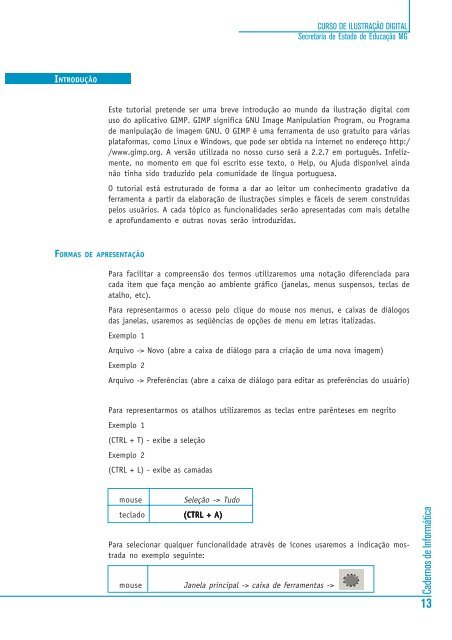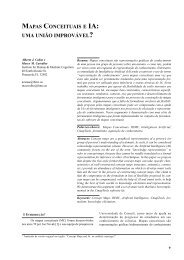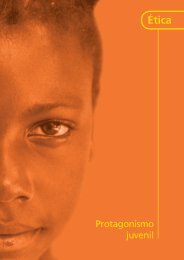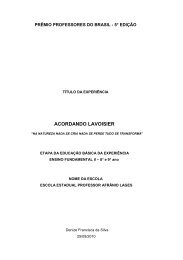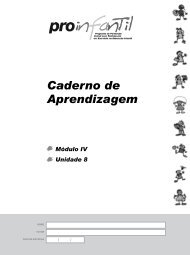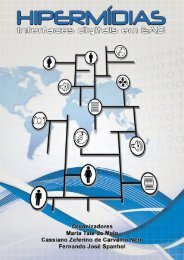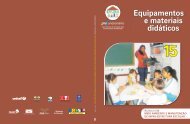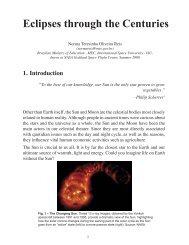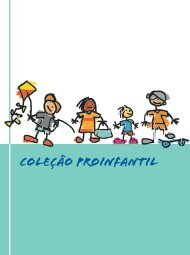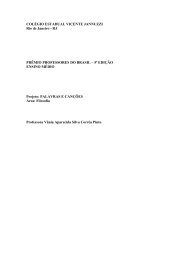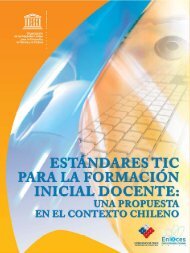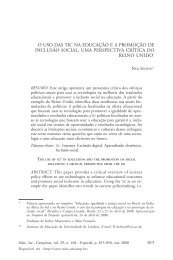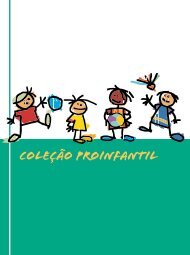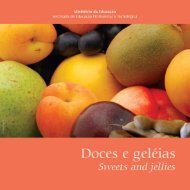Cadernos de Informática - Ilustração Digital - Portal do Professor
Cadernos de Informática - Ilustração Digital - Portal do Professor
Cadernos de Informática - Ilustração Digital - Portal do Professor
Create successful ePaper yourself
Turn your PDF publications into a flip-book with our unique Google optimized e-Paper software.
INTRODUÇÃO<br />
FORMAS DE APRESENTAÇÃO<br />
CURSO DE ILUSTRAÇÃO DIGITAL<br />
Secretaria <strong>de</strong> Esta<strong>do</strong> <strong>de</strong> Educação MG<br />
Este tutorial preten<strong>de</strong> ser uma breve introdução ao mun<strong>do</strong> da ilustração digital com<br />
uso <strong>do</strong> aplicativo GIMP. GIMP significa GNU Image Manipulation Program, ou Programa<br />
<strong>de</strong> manipulação <strong>de</strong> imagem GNU. O GIMP é uma ferramenta <strong>de</strong> uso gratuito para várias<br />
plataformas, como Linux e Win<strong>do</strong>ws, que po<strong>de</strong> ser obtida na internet no en<strong>de</strong>reço http:/<br />
/www.gimp.org. A versão utilizada no nosso curso será a 2.2.7 em português. Infelizmente,<br />
no momento em que foi escrito esse texto, o Help, ou Ajuda disponível ainda<br />
não tinha si<strong>do</strong> traduzi<strong>do</strong> pela comunida<strong>de</strong> <strong>de</strong> língua portuguesa.<br />
O tutorial está estrutura<strong>do</strong> <strong>de</strong> forma a dar ao leitor um conhecimento gradativo da<br />
ferramenta a partir da elaboração <strong>de</strong> ilustrações simples e fáceis <strong>de</strong> serem construídas<br />
pelos usuários. A cada tópico as funcionalida<strong>de</strong>s serão apresentadas com mais <strong>de</strong>talhe<br />
e aprofundamento e outras novas serão introduzidas.<br />
Para facilitar a compreensão <strong>do</strong>s termos utilizaremos uma notação diferenciada para<br />
cada item que faça menção ao ambiente gráfico (janelas, menus suspensos, teclas <strong>de</strong><br />
atalho, etc).<br />
Para representarmos o acesso pelo clique <strong>do</strong> mouse nos menus, e caixas <strong>de</strong> diálogos<br />
das janelas, usaremos as seqüências <strong>de</strong> opções <strong>de</strong> menu em letras italizadas.<br />
Exemplo 1<br />
Arquivo -> Novo (abre a caixa <strong>de</strong> diálogo para a criação <strong>de</strong> uma nova imagem)<br />
Exemplo 2<br />
Arquivo -> Preferências (abre a caixa <strong>de</strong> diálogo para editar as preferências <strong>do</strong> usuário)<br />
Para representarmos os atalhos utilizaremos as teclas entre parênteses em negrito<br />
Exemplo 1<br />
(CTRL + T) - exibe a seleção<br />
Exemplo 2<br />
(CTRL + L) - exibe as camadas<br />
mouse Seleção -> Tu<strong>do</strong><br />
tecla<strong>do</strong> (CTRL (CTRL + + A)<br />
A)<br />
Para selecionar qualquer funcionalida<strong>de</strong> através <strong>de</strong> ícones usaremos a indicação mostrada<br />
no exemplo seguinte:<br />
mouse Janela principal -> caixa <strong>de</strong> ferramentas -><br />
<strong>Ca<strong>de</strong>rnos</strong> <strong>de</strong> <strong>Informática</strong><br />
13